1. Busca "Aviso de contenido sensible"
Pulsa Ajustes.
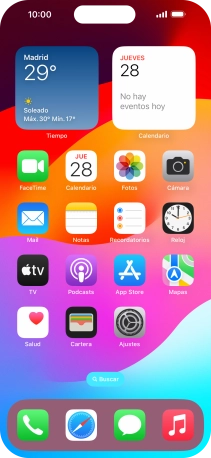
Pulsa Privacidad y seguridad.
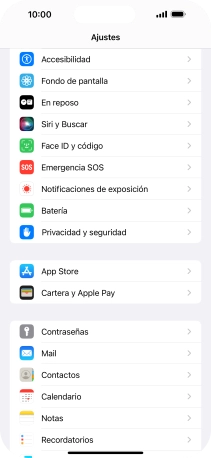
Pulsa Aviso de contenido sensible.
Si no puedes acceder a la función, se puede deber a que ya ha sido activado en los ajustes de tiempo de pantalla.

2. Activa o desactiva el aviso de contenido sensible
Pulsa el indicador junto a "Aviso de contenido sensible" para activar o desactivar la función.
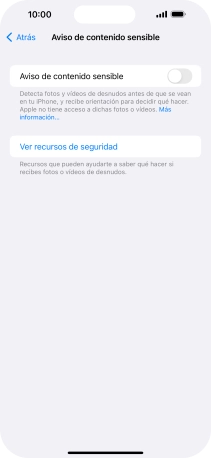
3. Activa o desactiva el aviso de contenido sensible en las aplicaciones
Pulsa el indicador junto a las aplicaciones deseadas para activar o desactivar la función.
Para poder activar o desactivar el aviso de contenido sensible en las aplicaciones, debes haber activado el aviso de contenido sensible.
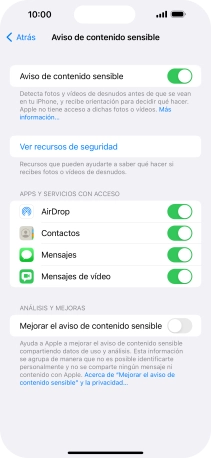
4. Regresa a la pantalla de inicio
Desliza el dedo hacia arriba desde la parte inferior de la pantalla para terminar y volver a la pantalla de inicio.
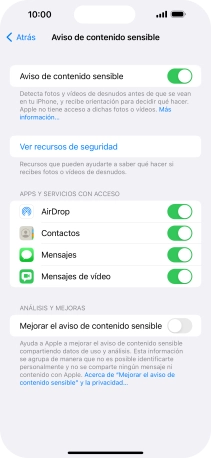
¿Te ha resultado útil esta información?
✓¡Gracias por tu valoración!
✓Puedes expresar tu queja a través del asistente virtual.
Hablar con TOBi
















